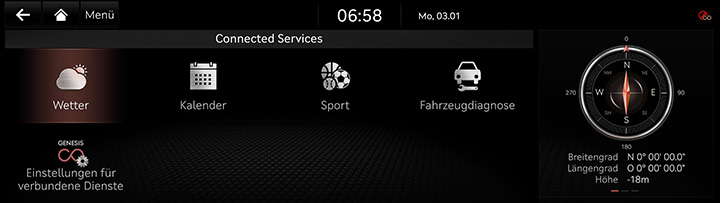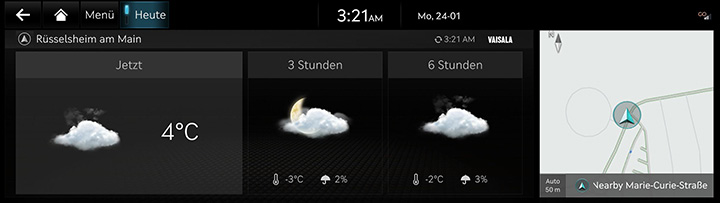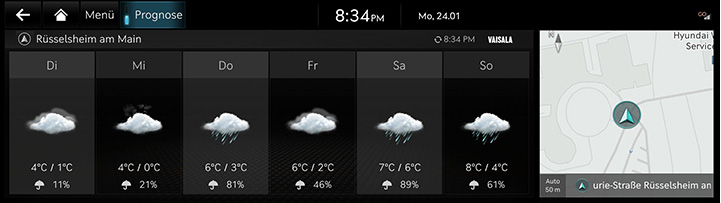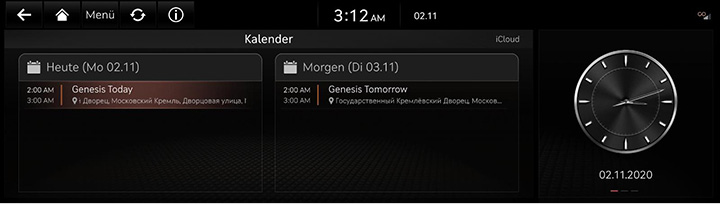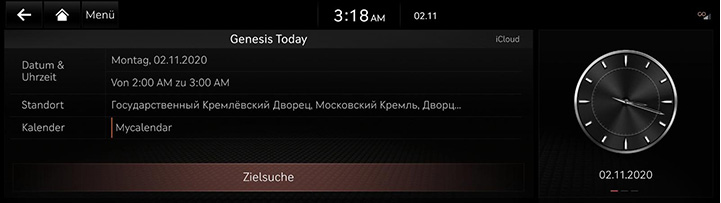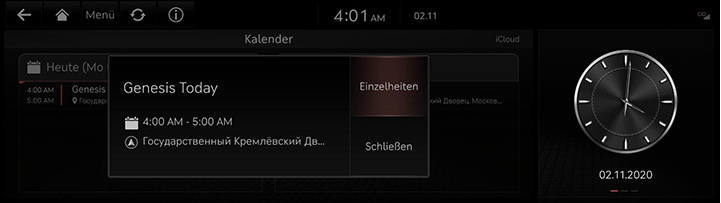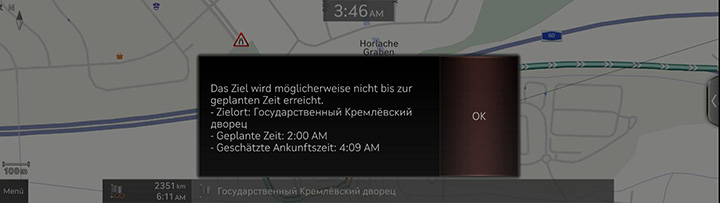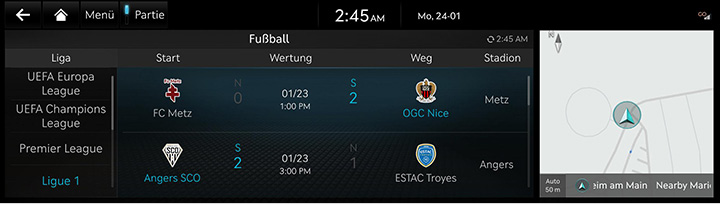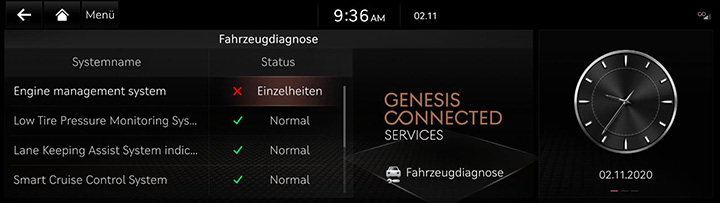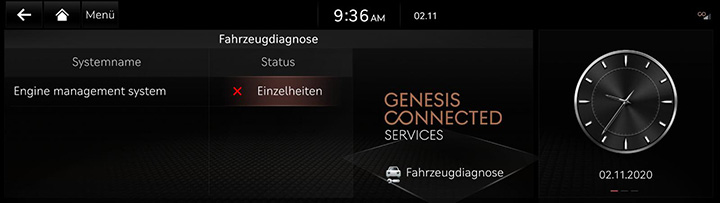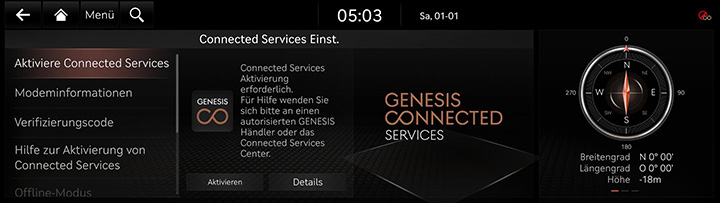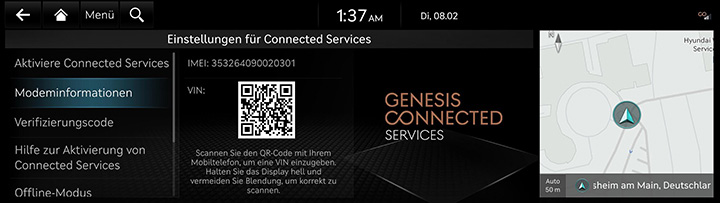Verbundene Dienste von Genesis
Die Funktion "Verbundene Dienste von Genesis" wird für in der EU gekaufte Fahrzeuge unterstützt. Diese Funktion wird fahrzeugabhängig nicht unterstützt.
Vor der Nutzung von Verbundene Dienste von Genesis
Was sind Verbundene Dienste von Genesis?
Hierbei handelt es sich um eine Telematik-Dienstleistung, die unser hochmodernes IT-System ermöglicht. Dadurch wird das Autofahren komfortabler, macht mehr Freude und liefert Schutz und Sicherheit, ermöglicht Fahrzeugdiagnosen, Fernsteuerung und sogar Funktionen zur Smartphone-Synchronisierung.
Genießen Sie einen intelligenteren Fahrstil mit den mit Verbundene Dienste von Genesis.
Was ist Telematik?
Das Wort „Telematik“ ist eine Kombination der Begriffe Telekommunikation und Informatik. Es bezeichnet ein Informationssystem, das über das im Fahrzeug eingebaute Terminal verschiedene Informationen liefert, indem jeweils Symptome und Fahrbedingungen analysiert werden. Das ermöglicht ein viel sichereres und komfortableres Fahren.
Über das Übertragen und Empfangen von Funkwellen
Die Verbindung zum mit der Verbundene Dienste von Genesis oder die drahtlose Datenübertragung kann an den folgenden Stellen unterbrochen werden.
Den Status der Funkwellenübertragung/des Funkwellenempfangs entnehmen Sie bitte dem Status, der auf dem Bildschirm der mit Verbundene Dienste von Genesis angezeigt wird.
Es wird empfohlen, das System der angeschlossenen Verbundene Dienste von Genesis zu verwenden, wenn das Antennensymbol (![]() ) vier oder mehr Balken anzeigt.
) vier oder mehr Balken anzeigt.
Orte, an denen die mit Verbundene Dienste von Genesis je nach Sende-/Empfangsstatus gestört werden können:
- In Tunnels
- In gebirgiger Landschaft oder in dichten Wäldern
- Straßen an Felskanten
- Dicht bebaute Gebiete
- Auf Autobahnen oder Straßen in Unterführungen
- Innerhalb von Gebäuden
Erste Schritte mit den mit Verbundene Dienste von Genesis
Nutzen Sie die Funktionen der mit Verbundene Dienste von Genesis, wie Wetter, Kalender, Fahrzeugdiagnose und angeschlossene Einstellungen.
Die mit Verbundene Dienste von Genesis können nach der Aktivierung des Dienstes genutzt werden. Für die Nutzung der mit Verbundene Dienste von Genesis kann eine separate Gebühr erhoben werden, und die Funktionen können je nach Ihrem Dienstplan variieren.
- Drücken Sie [Connected Services] auf dem Hauptbildschirm.
|
|
- Wählen Sie den gewünschten Eintrag aus.
- [Wetter]: Überprüft die Wetterinformationen für heute oder die nächsten 3 Tage.
- [Kalender]: Prüft den geplanten Zeitplan.
- [Sport]: Für alle Arten von Sportveranstaltungen Informationen und Ergebnisse ermitteln.
- [Fahrzeugdiagnose]: Störungen am Fahrzeug untersuchen und Diagnosen erstellen.
- [Einstellungen für verbundene Dienste]: Überprüft: Angeschlossene Dienste aktivieren, Modem-Informationen, Code, Offline-Modus, Allgemeine Geschäftsbedingungen, Datenschutz, Angeschlossene Dienste deaktivieren und auf die Standardeinstellungen zurücksetzen.
Wetter
Nur verfügbar, wenn das Fahrzeug in Betrieb ist.
Basierend auf dem Fahrzeugstandort werden die Wetterinformationen zum aktuellen Standort und die im Fahrzeug eingestellten Zielwetterinformationen in Echtzeit bereitgestellt. Ein Benutzer kann Wetterinformationen für heute oder für drei Tage anzeigen.
Das Wetter heute prüfen
Zeigt Live-Wetterinformationen auf dem Bildschirm an.
Drücken Sie [Connected Services] > [Wetter] auf dem Startbildschirm.
|
|
- [Zeit]: Zeigt Wetter/Klimaanlage, Temperatur, Luftfeuchtigkeit, Niederschlag/Schneefall und Autowaschindex an.
- [3 Stunden/6 Stunden]: Zeigt Wetter, Temperatur und Wahrscheinlichkeit von Niederschlag/Schneefall an.
Überprüfung der täglichen Prognose
Zeigt Live-Wetterinformationen für heute/1 Tag später/2 Tage später an.
Drücken Sie [Connected Services] > [Wetter] > [Prognose] auf dem Startbildschirm.
|
|
Kalender
Nur verfügbar, wenn das Fahrzeug in Betrieb ist.
Über die Genesis-App mit Smartphone wird die Verknüpfung mit dem Kalender (Google, iCloud) fortgesetzt, den der Kunde zuerst verwendet.
Drücken Sie auf dem Startbildschirm auf [Connected Services] > [Kalender].
|
|
Reiseziel suchen
Wenn auf dem Zeitplan-Detailbild Ortsinformationen vorhanden sind, werden diese durch Navigation durchsucht, wenn der Benutzer die Schaltfläche Suchziel auswählt.
|
|
Ereignisbenachrichtigung
Das Zeitplan-Benachrichtigungs-Popup wird entsprechend der vorbelegten Benachrichtigungszeit-Einstellung bereitgestellt.
|
|
Gemeinsame Nutzung von Terminen und Orten im Kalender
Wenn bei der Festlegung eines Ziels und der Navigation einer Route die geschätzte Ankunftszeit nach der Terminzeitangabe liegt, erhält der Benutzer einen Leitfaden mit der Anweisung, dass er sich möglicherweise verspäten könnte.
|
|
Sport
Ergebnisse und Informationen über inländische Sportveranstaltungen und -ergebnisse in Realzeit liefern.
Vormittags werden die Ergebnisse des Vortags angezeigt, ab Mittag werden Informationen über Spiele am selben Tag angezeigt.
Drücken Sie auf dem Startbildschirm auf [Connected Services] > [Sport].
|
|
Fahrzeugdiagnose
Fahrzeugdiagnose (Manuelle Diagnose)
Die Fahrzeugdiagnose wird abgebrochen, wenn Sie während der Diagnose zu einem anderen Bildschirm wechseln.
Um Ergebnisdetails zu erhalten, müssen Sie sich zuerst für Genesis Connected Services registrieren.
Drücken Sie [Connected Services] > [Fahrzeugdiagnose] auf dem Hauptbildschirm.
|
|
Fahrzeugdiagnose (Autodiagnose)
Wenn auf dem Cluster-Bedienfeld das Warnlämpchen leuchtet, wird automatisch eine Fahrzeugdiagnose durchgeführt. Auf dem Fahrer-Bildschirm werden dann Einzelheiten über die Störungen oder Ausfälle angezeigt.
|
|
|
,Hinweis |
|
Wenn die Fahrzeugdiagnose erfolglos war, wird sie möglicherweise automatisch erneut durchgeführt, wenn Sie das Fahrzeug neu starten. |
Einstellungen für die Verbundene Dienste von Genesis
Dienst-Aktivierung (wenn der Dienst nicht aktiviert ist)
Nachdem Sie Ihr Auto gekauft haben, müssen Sie die mit Verbundene Dienste von Genesis aktivieren (registrieren), um alle Funktionen der mit Verbundene Dienste von Genesis nutzen zu können, einschließlich Wetter, Kalender und Fahrzeugdiagnose.
- Drücken Sie auf [Connected Services] > [Einstellungen für verbundene Dienste] > [Aktiviere verbundene Dienste] auf dem Hauptbildschirm.
- Drücken Sie [Aktivieren].
|
|
|
,Hinweis |
|
Dienst-Aktivierung (wenn der Dienst abgelaufen ist)
Wenn Ihr kostenloser Testzeitraum für die Genesis Connected Services abgelaufen ist, sind die Funktionen der Genesis Connected Services (Kalender und Fahrzeugdiagnose) nicht verfügbar. Um die angeschlossenen Dienste zu aktivieren, wenden Sie sich bitte an Ihren Servicepartner oder einen autorisierten Genesis Partner.
- Drücken Sie [Connected Services] > [Einstellungen für verbundene Dienste] > [Aktiviere verbundene Dienste] auf dem Startbildschirm.
- Drücken Sie [Aktivieren].
Modem-Daten
Dies Funktion dient zum Anzeigen der IMEI-Modem-Daten.
Drücken Sie in der Startansicht auf [Connected Services] > [Einstellungen für verbundene Dienste] > [Modeminformationen].
|
|
Verifizierungscode
- Drücken Sie in der Startansicht auf [Connected Services] > [Einstellungen für verbundene Dienste] > [Verifizierungscode].
- Weitere Einzelheiten finden Sie in den "Genesis angeschlossene Einstellungen".
Hilfe zur Aktivierung von Connected Services
- Drücken Sie in der Startansicht auf [Connected Services] > [Einstellungen für verbundene Dienste] > [Hilfe zur Aktivierung von Connected Services] auf dem Startbildschirm.
- Weitere Einzelheiten finden Sie in den "Genesis angeschlossene Einstellungen".
Offline-Modus
- Drücken Sie in der Startansicht auf [Connected Services] > [Einstellungen für verbundene Dienste] > [Offline-Modus].
- Weitere Einzelheiten finden Sie in den "Genesis angeschlossene Einstellungen".
Nutzungsbedingungen
- Drücken Sie [Connected Services] > [Einstellungen für verbundene Dienste] > [Nutzungsbedingungen] auf dem Startbildschirm.
- Weitere Einzelheiten finden Sie in den "Genesis angeschlossene Einstellungen".
Datenschutzerklärung
- Drücken Sie [Connected Services] > [Einstellungen für verbundene Dienste] > [Datenschutzerklärung] in der Startansicht.
- Weitere Einzelheiten finden Sie in den "Genesis angeschlossene Einstellungen".
Connected Services deaktivieren
- Drücken Sie [Connected Services] > [Einstellungen für verbundene Dienste] > [Connected Services deaktivieren] in der Startansicht.
- Weitere Einzelheiten finden Sie in den "Genesis angeschlossene Einstellungen".